Det er meget vigtigt at have et godt Wi-Fi-netværk. Vi bruger flere og flere enheder, der forbinder trådløst, men vi har ikke altid god dækning og stabilitet. Dette kan føre til afbrydelser, dårlig hastighed og problemer med at navigere. At vælge den bedste Wi-Fi-kanal er afgørende for, at den fungerer så godt som muligt. Af denne grund vil vi i denne artikel tale om WiFi Analyzer , en gratis applikation, der bruges til at analysere vores miljø og se hvilke der er friere og hvilke der er mere mættede og til at kunne vælge den der passer os bedst.
Hvorfor er Wi-Fi-kanalen vigtig?
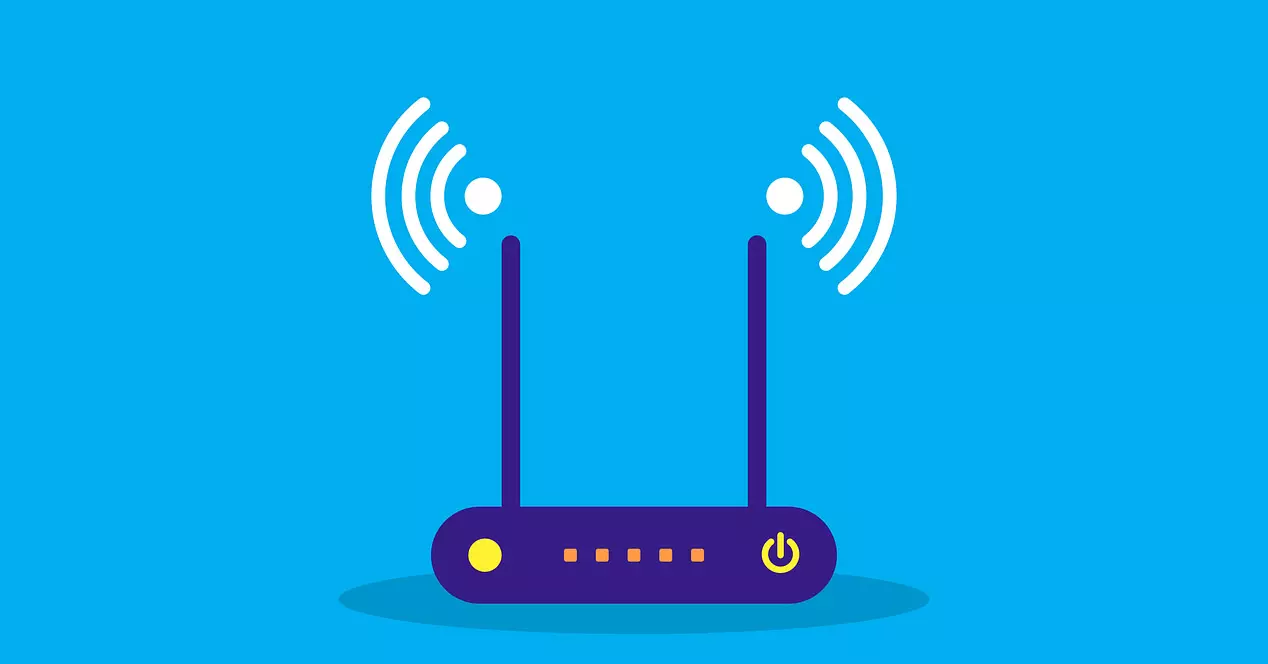
Husk, at en router kan oprette forbindelse til flere Wi-Fi-kanaler . Faktisk har routere normalt to forskellige bånd: 5 GHz og 2.4 GHz. Hver af dem har en række kanaler, og valg af den ene eller den anden kan afgøre, om signalet kommer bedre eller dårligere, samt har højere eller lavere hastighed.
2.4 GHz-båndet bruger 14 kanaler, mens 5 GHz-båndet har en højere kapacitet, og det vil gøre mætning mindre sandsynlig. Derfor er det i den første mulighed, hvor vi får flere problemer, men under alle omstændigheder skal vi vælge godt, hvilken kanal vi skal bruge.
Lad os sige, at vores router forbinder til kanal 6 i 2.4 GHz-båndet. I nærheden er der andre naboer, hvis routere også bruger det samme kanal eller endda andre tætte (for eksempel 5 og 7). Dette er, hvad der ville forårsage mætning og forårsage, at forbindelsen ikke fungerer.
Derfor kan det være afgørende for at have en god internethastighed og undgå udfald at finde, hvilken kanal der er den frieste. Hvis vi bor i et isoleret hus, hvor der ikke er huse omkring os eller vores naboer ikke har en router, ville det ikke være et problem. Men hvis vi tværtimod bor i et meget overfyldt område, kan vi finde fejl.
Vælg den bedste kanal med WiFi Analyzer
For at vælge den bedste Wi-Fi-kanal og finde ud af, hvilke der er de bedste efter omstændighederne, kan vi bruge WiFi Analyzer program . Det er en helt gratis applikation og også meget nem at bruge. Det giver os mulighed for at se alle netværk omkring os, og hvilken kanal de bruger. Dette vil give os mulighed for på en enkel måde at vide, om en bestemt kanal er mættet eller ej.
Derudover vil den også vise os en graf for at se det signal, der når os til enhver tid, hvormed vi kan måle netværket de forskellige steder i vores hjem. På denne måde vil vi vide, hvilke zoner der har det dårligste signal og være i stand til at konfigurere en repeater eller PLC-enheder og forbedre dækningen.
Den første ting vi skal gøre for at vælge den bedste kanal med WiFi Analyzer er at downloade det . Vi kan gøre det fra officiel Windows butik. Der skal vi blot klikke på Hent og installere det på computeren.
Når vi har installeret det, er det næste, vi skal gøre, at køre det. Vi kan gå til startmenuen og se efter programmet. Vi vil finde en indledende skærm med en oversigt over vores netværk, hvor vi vil se SSID, kanalen, som vi er forbundet til, båndet osv.
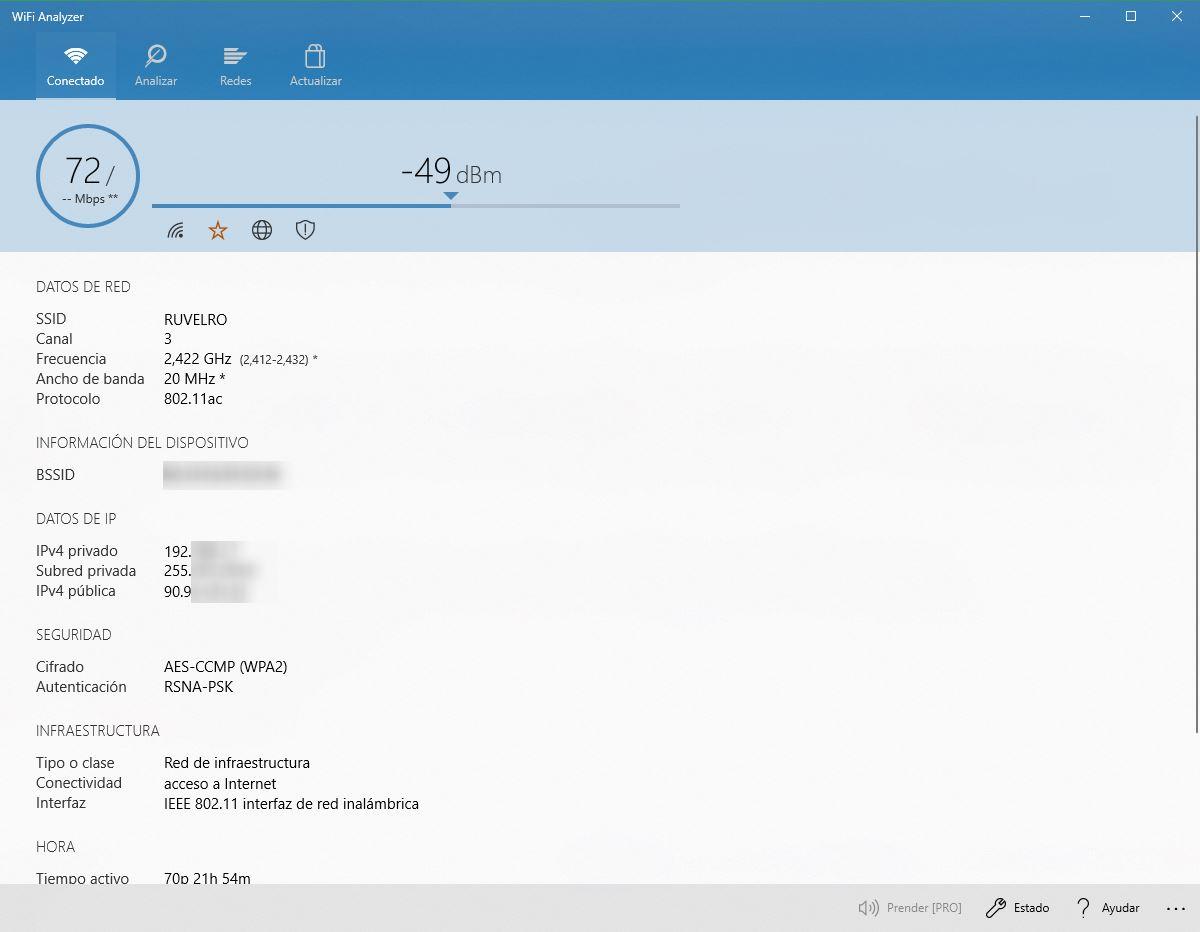
Vi vil se muligheden for at Analyser . Hvis vi klikker der, kan vi se hele spektret af Wi-Fi-netværk omkring os. Netværket, som vi er forbundet til, vises markeret og også alle de andre netværk, der er inden for vores rækkevidde, med oplysningerne om hver enkelt af dem.
Inden for disse data kan vi se kanal, der bruges af hvert netværk . Dette vil give os det første fingerpeg om, om vi er forbundet til en mættet kanal eller ej. Lad os igen sige, at vi er forbundet til kanal 6, og på listen over netværk ser vi flere, der bruger den kanal. Vi kan allerede nu forestille os, at det muligvis er en god idé at ændre det og bruge en anden, der er gratis.
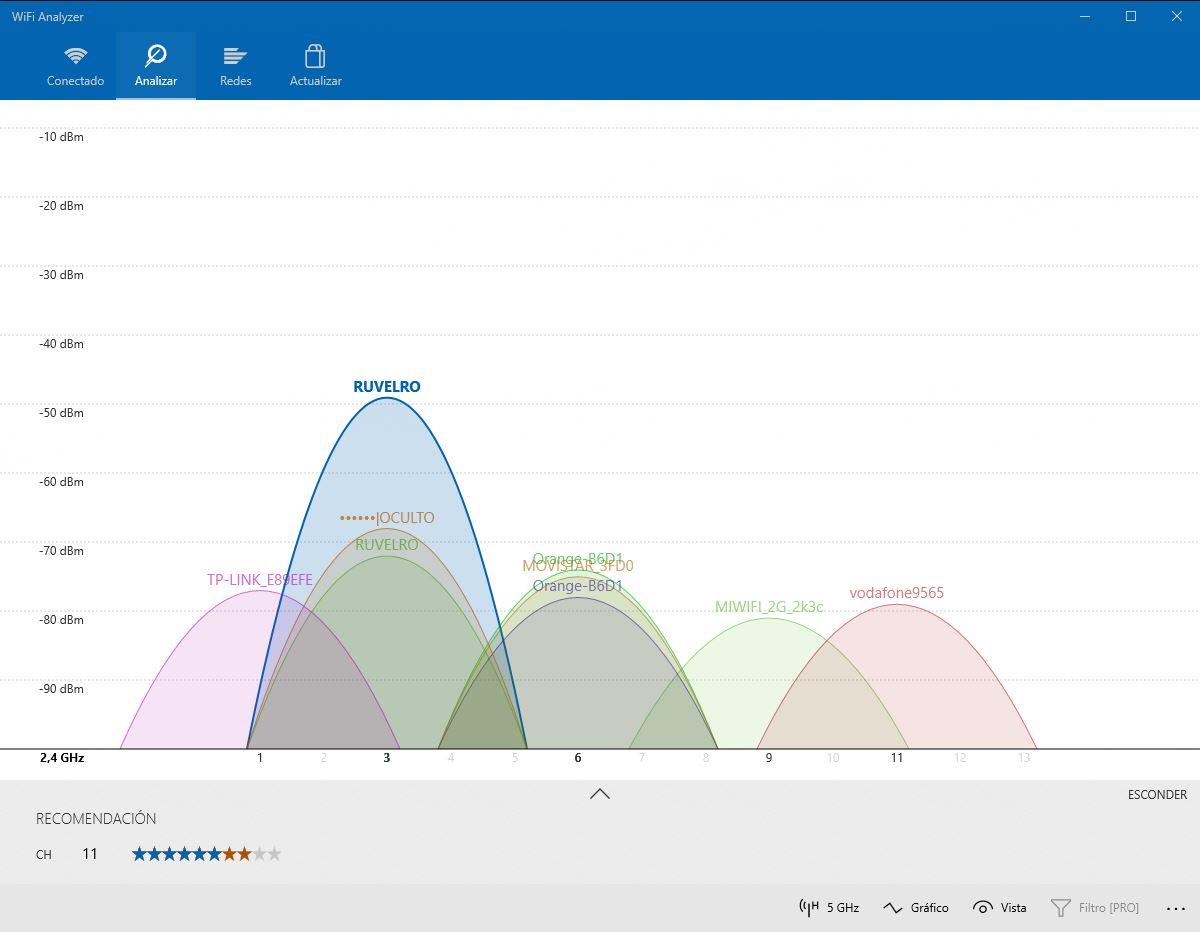
Men derudover viser grafen os et billede på en sådan måde, at vi kan se, hvad der er i de nærliggende kanaler. Det vil sige, at ikke kun de enheder, der er forbundet til en bestemt kanal, vil påvirke, men også andre omkring den. Jo længere væk vi er fra de brugte kanaler, jo bedre.
Sammenlign signalet med WiFi Analyzer
Ud over at tjene til analysere mættede kanaler og lær, hvilken der er den ideelle at oprette forbindelse til, vil WiFi Analyzer også være meget nyttig til at sammenligne signalet, der kommer fra vores eget netværk og også fra alle dem omkring os. Disse oplysninger kan være meget nyttige til at opsætte dit netværk og opnå den bedste ydeevne.
Det er interessant at tage denne parameter i betragtning for at se, hvordan netværkene ændrer sig, når vi bevæger os. Vi vil vide, om der er en død zone i vores hjem eller et sted, hvor dækningen er dårligere, og det er der, vi skal handle for at forbedre den så meget som muligt.
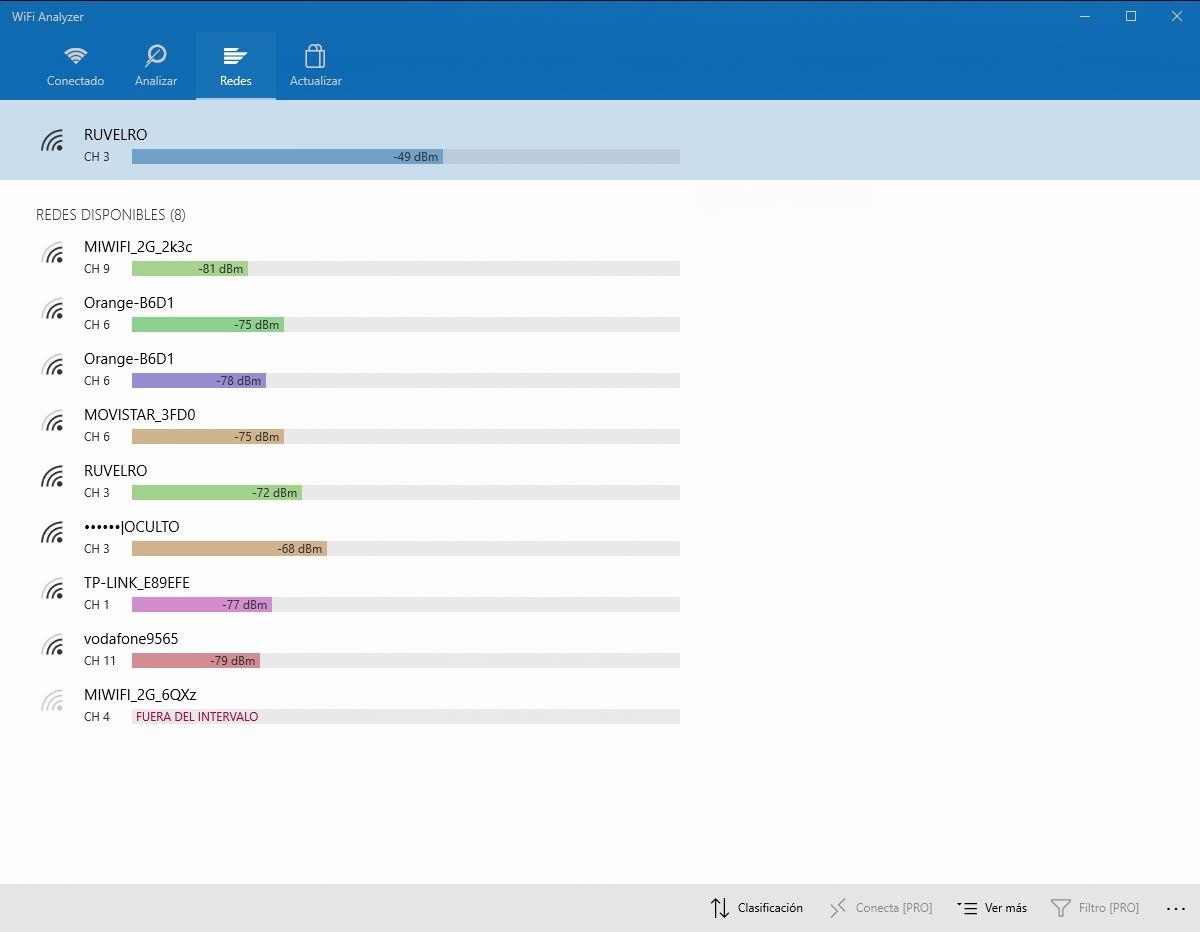
Hvad kan vi gøre, hvis WiFi Analyzer viser os, at et bestemt område modtager lidt eller intet signal? Heldigvis kan vi have forskellige enheder, der hjælper os forbedre dækningen . Vi kan for eksempel have en Wi-Fi repeater, som vil forstærke signalet, så vi kan forbinde uden så mange begrænsninger.
Vi kan også bruge Wi-Fi Mesh-systemer eller PLC-enheder, som er bedre end en repeater til døde zoner og kan oprette forbindelse uden at være så opmærksom på det indkommende signal. I det første tilfælde involverer det flere enheder eller satellitter, der er forbundet med hinanden og tillader oprettelsen af et mesh-netværk i hele hjemmet. PLC'er er normalt to enheder, der er forbundet med hinanden gennem strømledningen.
Kort sagt er WiFi Analyzer en meget interessant applikation til at analysere netværkene omkring os, og som vi kan bruge gratis i Windows. Det er meget nyttigt at vide, hvilken der er den bedste Wi-Fi-kanal, som vi kan oprette forbindelse til og altid opnå det bedst mulige signal, så hastigheden er tilstrækkelig og undgår de irriterende nedskæringer, der kan påvirke vores enheder.
